Drucken mit einfacher Installation
Nachstehend wird ein einfacher Einrichtungsvorgang beschrieben, der das richtige Drucken mit diesem Drucker gewährleistet:
Legen Sie Papier in den Drucker ein.
Stellen Sie Rollenpapier oder Einzelblätter.
Auswählen des Druckers
Wählen Sie Ihr Modell in der Liste Drucker (Printer) im Dialog "Drucken" aus.
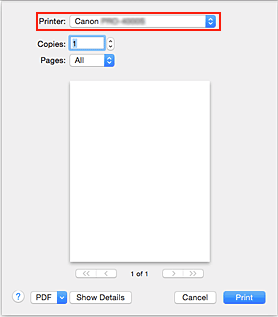
 Hinweis
Hinweis- Klicken Sie auf Details anzeigen (Show Details), um vom Einrichtungsfenster zur detaillierten Anzeige zu wechseln.
Allerdings wird Details anzeigen (Show Details) je nach genutzter Anwendung eventuell nicht angezeigt.
- Klicken Sie auf Details anzeigen (Show Details), um vom Einrichtungsfenster zur detaillierten Anzeige zu wechseln.
Auswählen des Papierformats
Wählen Sie unter Papierformat (Paper Size) das zu verwendende Papierformat aus.
Legen Sie ggf. die Anzahl der Exemplare, die zu druckenden Seiten und die Ausrichtung fest.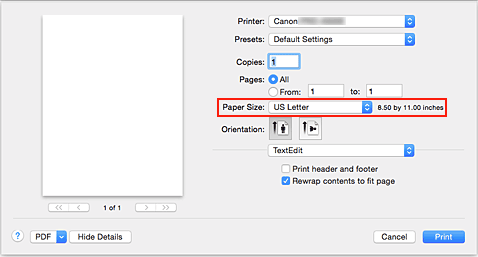
Auswählen von Qualität und Medium (Quality & Media) im Popupmenü
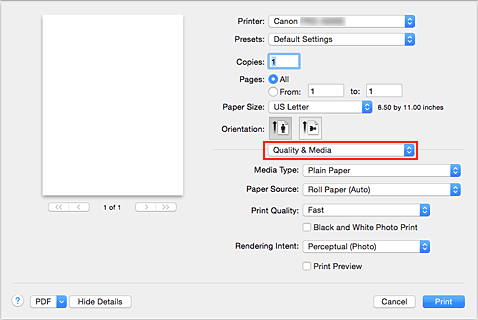
Auswählen des Medientyps
Wählen Sie unter Medientyp (Media Type) den Typ des in den Drucker eingelegten Papiers.
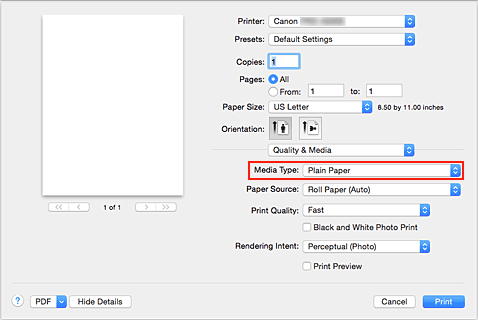
 Wichtig
Wichtig- Klicken Sie im Abschnitt Voreinstellungen (Presets) auf Aktuelle Einstellung als Voreinstellung sichern... (Save Current Settings as Preset...), um die festgelegten Einstellungen zu speichern.
- Informationen zu Canon-Originalpapieren bzw. zu Papieren, die für die Ausgabe auf Canon-Druckern geprüft wurden, finden Sie in der „Papierinformationsliste“.
Wählen Sie die Papierzufuhr aus
Wählen Sie unter Papierzufuhr (Paper Source) die Option aus, die Ihrem Zweck am besten entspricht.
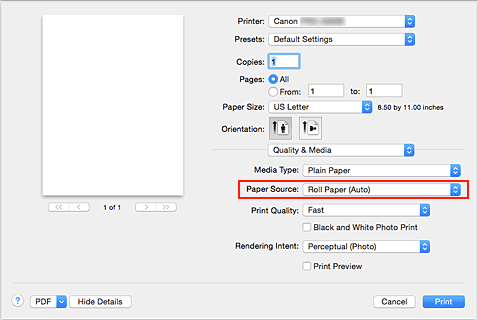
 Wichtig
Wichtig- Je nach den Einstellungen für Papier, untere Ebene (Rollenpapier 2) oder Rolleneinheitsoptionen stehen unterschiedliche Papiereinzugsmethoden zur Verfügung.
Auswählen der Druckqualität
Wählen Sie unter Druckqualität (Print Quality) je nach Druckvorhaben die Option Hoch (High), Standard oder Schnell (Fast) aus.
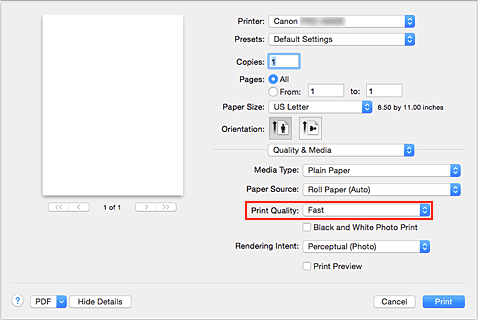
 Wichtig
Wichtig- Welche Einstellungen für die Druckqualität ausgewählt werden können, kann je nach Druckprofil variieren.
Wählen Sie im Popupmenü Seitenverarbeitung (Page Processing) aus.

Auswählen der Rollenpapierbreite
Wenn Sie unter Papierzufuhr (Paper Source) ein Rollenpapier ausgewählt haben, stellen Sie die Rollenpapierbreite (Roll Paper Width) auf die Breite des im Drucker eingelegten Rollenpapiers ein.

 Wichtig
Wichtig- Falls Einzelblatt (Cut Sheet) für Papierzufuhr (Paper Source) unter Qualität und Medium (Quality & Media) ausgewählt ist, wird Rollenpapierbreite (Roll Paper Width) ausgeblendet und kann nicht konfiguriert werden.
Abschließen der Konfiguration
Klicken Sie auf Drucken (Print).
Beim Drucken wird das Dokument gemäß dem Typ und Format des Mediums gedruckt.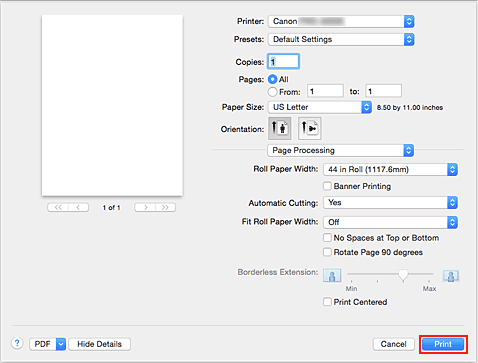
 Hinweis
Hinweis
- Wenn die Papiereinstellungen im Druckertreiber von den im Drucker gespeicherten Papierinformationen abweichen, wird im Bedienfeld des Druckers möglicherweise eine Fehlermeldung angezeigt. Sie können zwar den Druckbefehl noch ausführen, aber das Druckergebnis ist möglicherweise nicht korrekt.

